Question
Problème: Comment corriger l'invite d'utilisateur et de mot de passe manquante sur l'écran de connexion Windows ?
Bonjour à tous. J'ai un problème avec mon PC Windows 10 depuis quelques semaines. Chaque fois que je démarre le système, il reste bloqué sur l'écran de connexion, mais par bloqué, je ne veux pas dire qu'il se bloque. Le pointeur de ma souris fonctionne, mais aucune invite d'utilisateur et de mot de passe n'est fournie. Lorsque je redémarre le système une fois de plus, l'invite de l'utilisateur s'affiche à nouveau pour que je puisse accéder au bureau. Néanmoins, ce problème devient extrêmement ennuyeux. Quelqu'un peut-il m'aider s'il vous plait ?
Résolu réponse
D'innombrables utilisateurs ont signalé[1] qu'ils ne peuvent pas se connecter au système d'exploitation Windows ou qu'ils doivent redémarrer le système plusieurs fois pour que l'invite d'utilisateur et de mot de passe manquante disparaisse. C'est un vieux problème qui a été rencontré par des milliers d'utilisateurs de Windows. Dans ces cas, l'écran de connexion reste simplement bloqué avec la boucle de démarrage, ou l'utilisateur et le mot de passe saisis ne sont pas identifiés.
Récemment, peu de personnes ont signalé un nouveau problème lié à l'écran de connexion Windows. Lorsque le système démarre, l'invite de l'utilisateur et du mot de passe n'apparaissent pas, il n'y a donc aucun moyen d'accéder au bureau. Peu importe le nombre de comptes différents signés à l'aide de l'appareil concerné, aucun d'entre eux n'est chargé.
Malheureusement, le coupable du problème n'est pas encore clair, il a donc été difficile pour les informaticiens de le découvrir. Néanmoins, il y a plusieurs choses que vous pouvez essayer pour corriger la connexion utilisateur manquante au démarrage. Cela inclut le contournement temporaire du problème en activant la connexion automatisée, en utilisant l'invite de commande au démarrage, en lançant le service Credential Manager, etc.
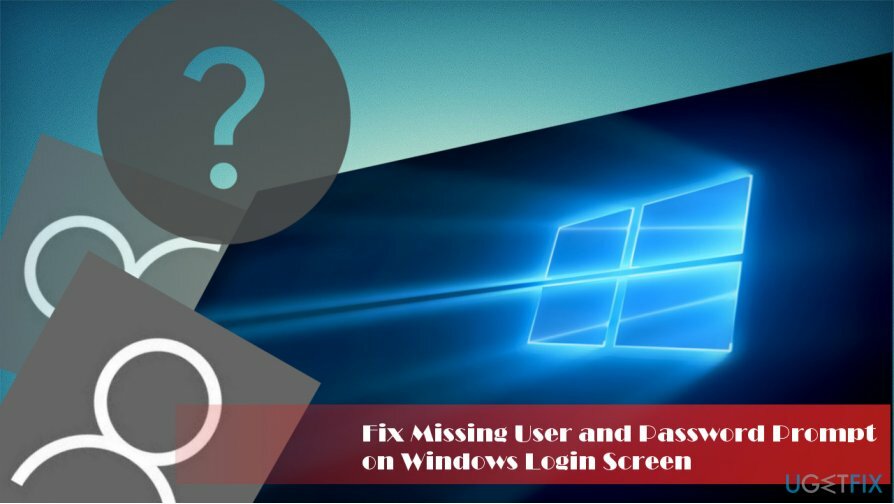
Avant de procéder au correctif d'utilisateur manquant et d'invite de mot de passe, nous aimerions vous suggérer de télécharger et d'installer RéimagerMachine à laver Mac X9. Différents virus informatiques[2] peut affecter le système de diverses manières, telles que la désactivation de services, le lancement de processus supplémentaires, la fermeture de processus système, le verrouillage de la machine et bien d'autres. Par conséquent, une fois connecté, nous vous suggérons de scanner votre PC en profondeur.
Entrez en mode sans échec pour dépanner et corriger l'utilisateur manquant et l'invite de mot de passe
Pour réparer le système endommagé, vous devez acheter la version sous licence de Réimager Réimager.
Mode sans échec[3] est le meilleur environnement Windows pour effectuer divers dépannages, notamment pour se débarrasser des logiciels malveillants. Pour entrer en mode sans échec, veuillez suivre ces étapes :
- Dans la fenêtre de connexion, maintenez le bouton Changement bouton et cliquez Redémarrage.
- Une fois le PC redémarré, accédez à Dépannage > Options avancées > Paramètres de démarrage
- Appuyez sur le numéro 5 sur votre clavier ou cliquez sur Activer le mode sans échec avec mise en réseau
- Le PC va redémarrage et vous serez dans l'environnement en mode sans échec
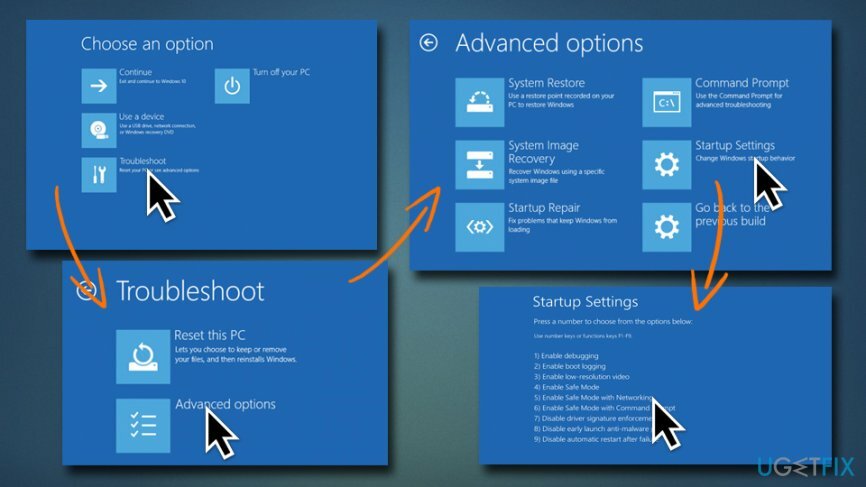
Si le redémarrage par Shift ne fonctionne pas, vous pouvez redémarrer le PC trois fois (en interrompant le démarrage avec le bouton d'alimentation), et Windows se chargera Réparation automatique. Cliquer sur Avancée options, et vous pourrez entrer en mode sans échec.
Correction 1. Activer la connexion automatique à l'aide de netplwiz
Pour réparer le système endommagé, vous devez acheter la version sous licence de Réimager Réimager.
Si vous rencontrez une invite de compte d'utilisateur manquante sur l'écran d'accueil, vous pouvez résoudre ce problème temporairement en activant la connexion automatique. Cependant, cette solution n'est pas permanente, donc tôt ou tard, vous devrez effectuer l'un des correctifs fournis ci-dessous. Pour activer la connexion automatique, veuillez suivre les étapes suivantes :
- presse Touche Windows + R, taper netplwiz, et frapper Entrer.
- Lorsque la boîte de dialogue Comptes d'utilisateurs s'affiche, décochez la case « Les utilisateurs doivent saisir un nom d'utilisateur et un mot de passe pour utiliser cet ordinateur » option.
- Cliquez sur Appliquer et d'accord pour enregistrer les modifications.
- Redémarrez le système et le système devrait démarrer Windows sans afficher d'écran de connexion.
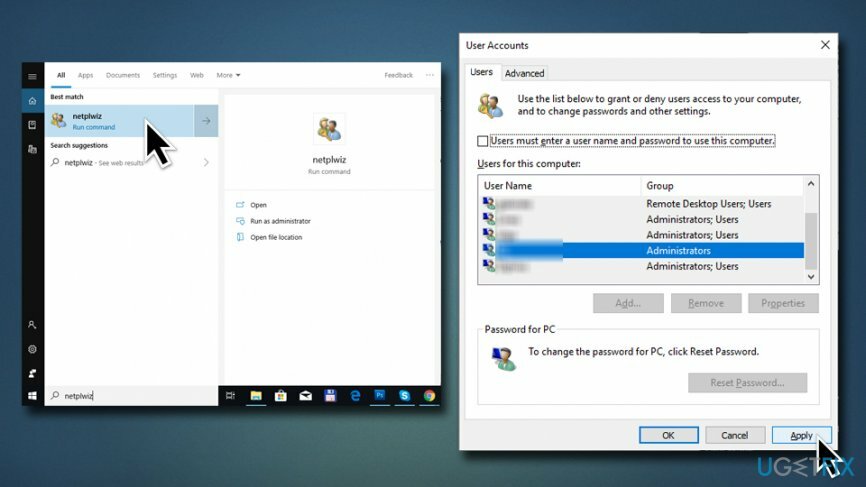
Correction 2. Exécuter l'invite de commande au démarrage
Pour réparer le système endommagé, vous devez acheter la version sous licence de Réimager Réimager.
Si vous ne pouvez pas vous connecter à Windows 10 car l'invite utilisateur est manquante, vous devez résoudre ce problème en utilisant une clé USB Windows 10 amorçable. Si, toutefois, vous ne l'avez pas, ouvrez l'invite de commande au démarrage (AVERTISSEMENT: la modification du registre Windows peut être dangereuse, car des actions incorrectes peuvent corrompre le système Windows. Procédez à vos risques et périls):
- Revenir à Dépannage > Options avancées et choisissez Invite de commandes
- Lorsque l'invite de commande s'ouvre, tapez le net user Administrateur /actif: oui commande et frappe Entrer
- Si cette commande ne peut pas être exécutée, tapez regedit, et appuyez sur Entrer
- Lorsque l'éditeur de registre s'ouvre, cliquez sur le HKEY_LOCAL_MACHINE dossier
- Sélectionner Déposer dans la barre de menu et cliquez sur le Charger la ruche
- Ouvrez le lecteur sur lequel Windows est installé et accédez au C:\\Windows\\System32\\config emplacement (la lettre initiale représente le lecteur principal du système, donc changez-le si nécessaire)
- Sélectionnez le fichier SAM et cliquez Ouvert
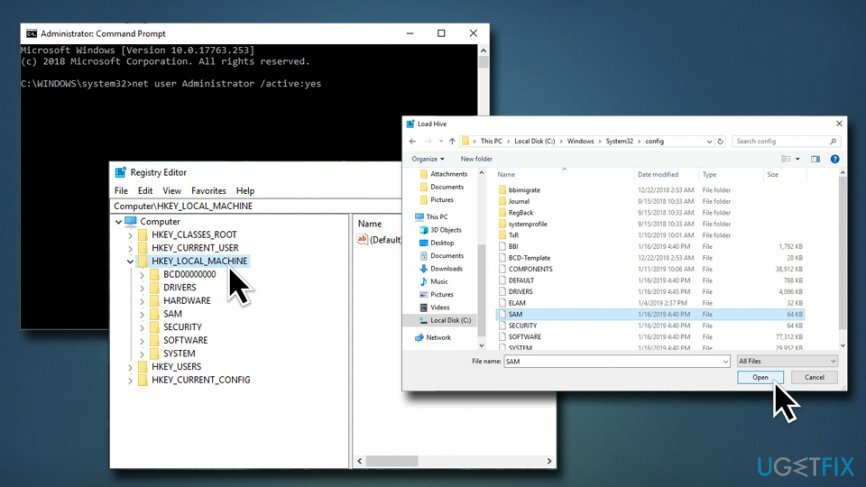
- Lorsque la boîte de dialogue Charger la ruche s'ouvre, tapez REM_SAM, et cliquez d'accord
- Ouvrez maintenant le HKEY_LOCAL_MACHINE\\REM_SAM\\SAM\\Domains\\Accounts\\Users\\000001F4 clé
- Dans le volet de droite, recherchez et double-cliquez sur le F binaire valeur
- Trouver la ligne 0038 et changer sa valeur de 11 à 10
- Cliquez sur d'accord pour enregistrer les modifications et fermer l'invite de commande et l'éditeur de registre
- Puis clique Continuez pour démarrer Windows
Correction 3. Définir le service Credential Manager sur automatique
Pour réparer le système endommagé, vous devez acheter la version sous licence de Réimager Réimager.
Si le service Credential Manager est défini sur manuel, les utilisateurs peuvent être confrontés au problème d'utilisateur manquant et d'invite de mot de passe. Le passer en mode automatique peut vous aider à corriger l'utilisateur manquant et l'invite de mot de passe :
- Tapez Prestations de service dans la zone de recherche et appuyez sur Entrée
- Faites défiler vers le bas pour localiser Gestionnaire des informations d'identification
- Faites un clic droit dessus et choisissez Propriétés
- Sous le Type de démarrage sélectionner Automatique
- Cliquer sur Démarrer (si disponible), Appliquer et d'accord
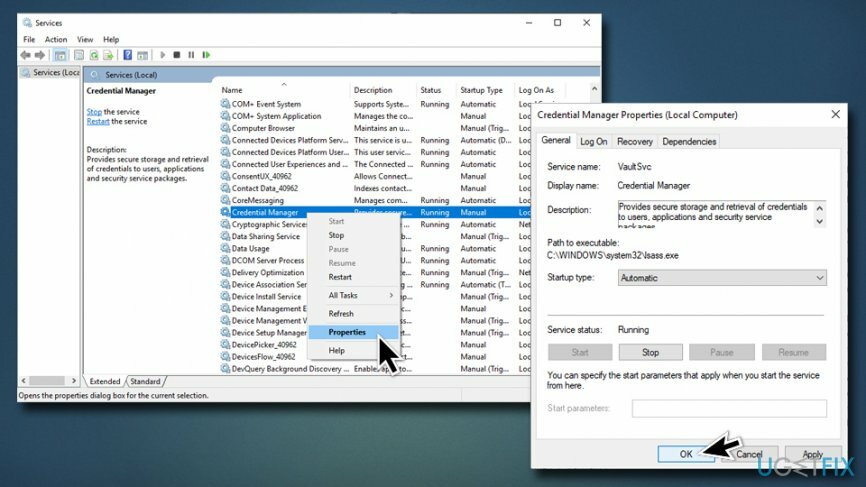
Correction 4. Utiliser Windows 10 USB amorçable
Pour réparer le système endommagé, vous devez acheter la version sous licence de Réimager Réimager.
Si vous n'avez pas de clé USB Windows 10, le créer. Après cela, effectuez ces étapes :
- Branchez l'USB amorçable de Windows 10 et démarrez Options avancées de récupération du système
- Sélectionner Invite de commandes, taper regedit, et appuyez sur Entrer
- Utilisez le volet de gauche pour accéder au HKEY_LOCAL_MACHINE\\SOFTWARE\\Microsoft\\Windows\\CurrentVersion\\Policies\\System clé
- Trouvez maintenant le ne pas afficher le dernier nom d'utilisateur enregistrement DWORD (REG_DWORD) sur le volet de droite
- Double-cliquez sur le DWORD et régler sa valeur de 0 à 1
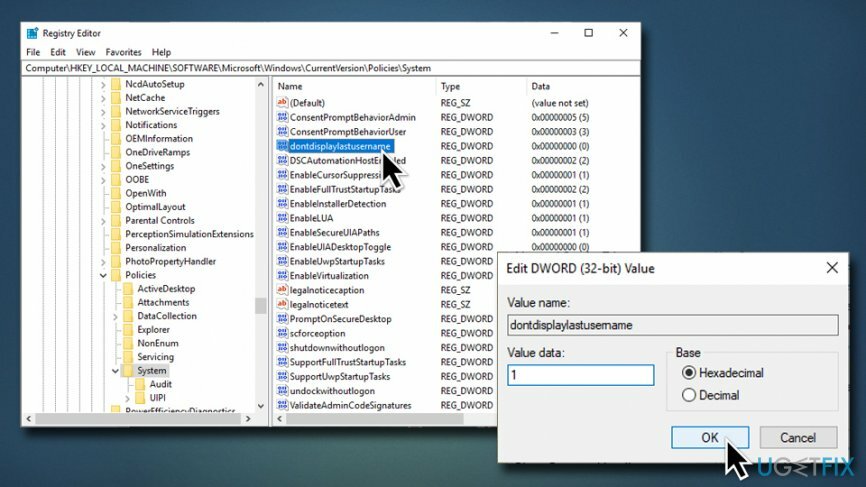
- Cliquez sur d'accord pour enregistrer les modifications et fermer l'invite de commande et l'éditeur de registre
- Puis clique Continuez pour démarrer Windows
Réparez vos erreurs automatiquement
L'équipe ugetfix.com fait de son mieux pour aider les utilisateurs à trouver les meilleures solutions pour éliminer leurs erreurs. Si vous ne voulez pas vous battre avec des techniques de réparation manuelle, veuillez utiliser le logiciel automatique. Tous les produits recommandés ont été testés et approuvés par nos professionnels. Les outils que vous pouvez utiliser pour corriger votre erreur sont répertoriés ci-dessous :
Offrir
Fais le maintenant!
Télécharger le correctifJoie
Garantie
Fais le maintenant!
Télécharger le correctifJoie
Garantie
Si vous n'avez pas réussi à corriger votre erreur à l'aide de Reimage, contactez notre équipe d'assistance pour obtenir de l'aide. S'il vous plaît, faites-nous savoir tous les détails que vous pensez que nous devrions connaître sur votre problème.
Ce processus de réparation breveté utilise une base de données de 25 millions de composants pouvant remplacer tout fichier endommagé ou manquant sur l'ordinateur de l'utilisateur.
Pour réparer le système endommagé, vous devez acheter la version sous licence de Réimager outil de suppression de logiciels malveillants.

Accès Internet Privé est un VPN qui peut empêcher votre fournisseur d'accès Internet, le gouvernement, et des tiers de suivre votre ligne et vous permettre de rester complètement anonyme. Le logiciel fournit des serveurs dédiés pour le torrent et le streaming, garantissant des performances optimales et ne vous ralentissant pas. Vous pouvez également contourner les restrictions géographiques et afficher des services tels que Netflix, BBC, Disney+ et d'autres services de streaming populaires sans limitations, où que vous soyez.
Les attaques de logiciels malveillants, en particulier les logiciels de rançon, sont de loin le plus grand danger pour vos photos, vidéos, fichiers professionnels ou scolaires. Étant donné que les cybercriminels utilisent un algorithme de cryptage robuste pour verrouiller les données, il ne peut plus être utilisé tant qu'une rançon en bitcoin n'a pas été payée. Au lieu de payer des pirates, vous devriez d'abord essayer d'utiliser une alternative récupération méthodes qui pourraient vous aider à récupérer au moins une partie des données perdues. Sinon, vous pourriez également perdre votre argent, ainsi que les fichiers. L'un des meilleurs outils qui pourraient restaurer au moins certains des fichiers cryptés - Récupération de données Pro.